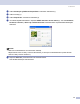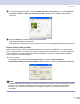Software User's Guide
Table Of Contents
- OHJELMISTON KÄYTTÖOPAS
- Sisällysluettelo
- Osa I: Windows®
- 1 Tulostaminen
- Brother-tulostinohjaimen käyttö
- Asiakirjan tulostaminen
- Kaksipuolinen tulostus
- Skannaaminen, tulostaminen ja faksin lähettäminen yhtä aikaa
- Tulostimen toimintanäppäimet
- Tilan valvonta -ohjelma
- Tulostinohjaimen asetukset (Windows®)
- Näin löydät tulostimen ajurin asetukset (Windows®)
- Windows® -tulostinohjaimen ominaisuudet
- BR-Script3 (Post Script® 3™ kieliemulointi) -asetukset Tulostinyhteensopiva ohjain
- 2 Skannaus
- Asiakirjan skannaus TWAIN-ohjainta käyttäen
- Asiakirjan skannaaminen WIA-ohjaimen avulla (vain Windows® XP)
- Skannausnäppäimen käyttö (USB- tai rinnakkaiskaapelin käyttäjille)
- ScanSoft® PaperPort® SE with OCR tekstintunnistuksen käyttö
- 3 ControlCenter2
- 4 Verkkoskannaus (Mallit, joissa on sisäänrakennettu verkkotuki)
- 5 Etäasetusohjelma (Ei käytettävissä DCP-malleissa)
- 6 Brother PC-FAX-ohjelmisto (Ei käytettävissä DCP-malleissa)
- PC-FAX-faksin lähettäminen
- Lyhytvalinta-asetukset
- Brother osoitekirja
- Nimen lisääminen osoitekirjaan
- Ryhmän asettaminen ryhmälähetystä varten
- Jäsentietojen muokkaaminen
- Jäsenen tai ryhmän poistaminen
- Osoitekirjan vieminen
- Osoitekirjan tuominen
- PC-FAX-faksiviestin lähettäminen Faksityyli -käyttöliittymästä
- PC-FAX-faksiviestin lähettäminen Yksinkertainen tyyli -käyttöliittymästä
- PC-FAX-faksin vastaanottaminen
- 1 Tulostaminen
- Osa II: Apple® Macintosh®
- 7 Tulostus ja faksien lähetys
- Asetukset (USB-liittymällä varustettu Apple® Macintosh®
- Tulostimen toimintanäppäimet
- Tilan valvonta -ohjelma
- Brother Laser-ohjaimen käyttö Macintosh®-tietokoneen kanssa (Mac OS® X)
- Brother Laser-ohjaimen käyttö Macintosh®-tietokoneen kanssa (Mac OS® 9.1 - 9.2)
- BR-Script3 (Post Script® 3™ -kieltä emuloivan tulostinohjaimen käyttö)
- Faksin lähettäminen (Ei käytettävissä DCP-malleissa)
- 8 Skannaus
- 9 ControlCenter2 (Mac OS® 10.2.4. tai uudempi)
- 10 Verkkoskannaus (Ei käytettävissä DCP- 8060-mallissa)
- 11 Etäasetusohjelma (Ei käytettävissä DCP-malleissa)
- 7 Tulostus ja faksien lähetys
- Hakemisto
- brother FIN
2. Skannaus
54
Tiedostojen järjestäminen kansioihin 2
PaperPort
®
SE -ohjelmassa on helppokäyttöinen arkistointijärjestelmä tiedostojen järjestämistä varten.
Arkistointijärjestelmä koostuu kansioista ja tiedostoista, jotka valitaan katseltaviksi Desktop-näkymässä.
Kohde voi olla joko PaperPort
®
SE -tiedosto tai ei-PaperPort
®
SE -tiedosto:
Kansiot näkyvät ‘hakemistopuuna’ Folders-näkymässä. Käytä tätä ikkunaa, kun haluat valita kansioita ja
katsella niiden sisältöä Desktop-näkymässä.
Tiedosto voidaan yksinkertaisesti vetää ja pudottaa kansioon. Kun kansio on valittu, vapauta hiiren
painike, jolloin tiedosto tallentuu kyseiseen kansioon.
Kansioita voidaan laittaa sisäkkäin, eli tallentaa toisiin kansioihin.
Kun kaksoisnapsautat kansiota, siinä olevat tiedostot (sekä PaperPort
®
SE MAX-tiedostot että ei-
PaperPort
®
SE -tiedostot) tulevat työpöydälle.
Voit myös järjestää Desktop-näkymässä näkyviä kansioita ja tiedostoja Windows
®
-resurssienhallinnassa.
Linkit muihin sovelluksiin 2
ScanSoft
®
PaperPort
®
SE tunnistaa automaattisesti lukuisat muut tietokoneesi sovellukset ja luo niihin linkin.
Linkkisovellusten kuvakkeet näkyvät työpöytänäytön alareunassa olevassa Send To (Lähetä) -palkissa.
Kun haluat käynnistää linkkisovelluksen, vedä tiedosto kuvakkeen kohdalle. Send To (Lähetä) -palkkia
käytetään esimerkiksi valitun tiedoston lähettämiseen faksilla.
Esimerkkipalkissa näkyy useita sovelluslinkkejä PaperPort
®
SE -ohjelmassa.
Jos PaperPort
®
SE ei tunnista automaattisesti jotakin koneella olevaa sovellusta, voit luoda linkin
manuaalisesti New Program Link... (Uusi ohjelmalinkki)-komennolla. (Tarkempia tietoja linkkien luomisesta
on PaperPort
®
SE -ohjeissa CD-ROM-levyllä.)